Com o New Relic , a página de interface do usuário Geography fornece uma visão mundial com informações de desempenho codificadas por cores sobre sua experiência de front-end em cidades, regiões e países em qualquer lugar do mundo. O mapa mostra os dados do usuário por região, para que você possa visualizar o tráfego e os pontos de acesso de erro junto com as informações do tipo de dispositivo. Você também pode examinar os core web vitals para poder priorizar áreas ao redor do mundo que precisam de atenção.
Se você trabalha em TI ou operações, esse nível de detalhe visual é especialmente útil para tomar decisões de negócios sobre acordos de peering e uso de CDN. Por exemplo, se não estiver claro quais regiões estão apresentando um ritmo de carregamento da página mais alto do que o normal, nossa interface Geography pode ajudar você a rastrear a raiz do problema.
Para algumas dicas sobre como aproveitar ao máximo os dados disponíveis, veja os exemplos de filtros.
Solucionar problemas de localização de desempenho
Dependendo do tipo de desempenho ou dados de uso selecionados, a lista ao lado do mapa mostra os melhores ou os piores. Por exemplo:
- Com contagem de carregamento de página e contagem de sessões exclusivas, o topo da lista tem o melhor desempenho.
- Com tempo médio de renderização de página e pintura com maior conteúdo, o topo da lista tem o pior desempenho.
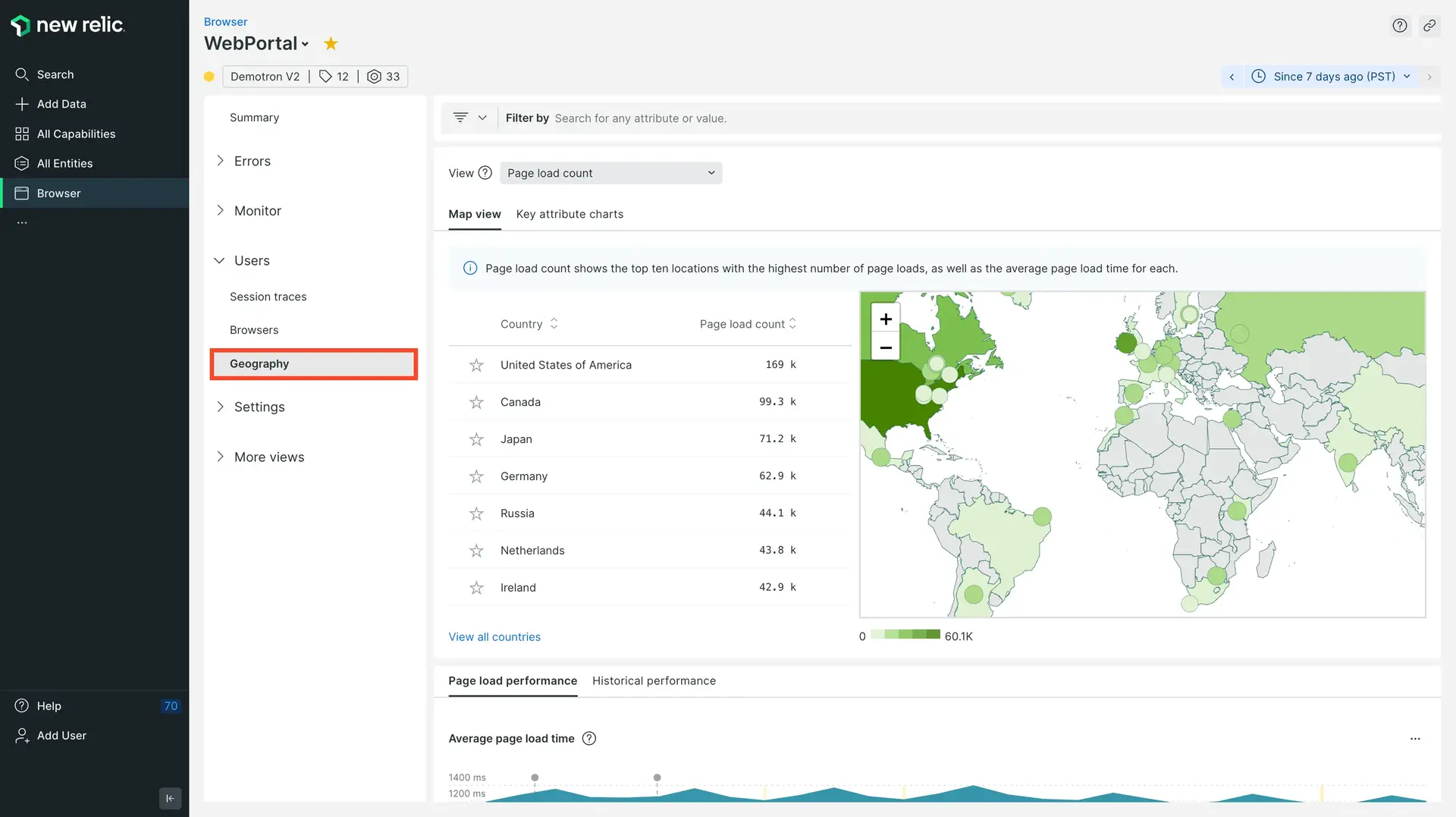
one.newrelic.com > All capabilities > Browser > (selecione um aplicativo) > Geography: Obtenha informações detalhadas sobre o desempenho da rede e a experiência do usuário final em qualquer lugar do mundo.
Para visualizar ou classificar seus dados de desempenho do monitoramento do browser por localização:
- Vá para one.newrelic.com > All capabilities > Browser > (selecione um aplicativo) > Geography.
- Use o dropdown para selecionar o tipo de desempenho ou dados de uso que você deseja visualizar, como carregamento de página ou contagem de sessões únicas, tempo médio para vários processos, pintura com maior conteúdo, interação com a próxima pintura, mudança cumulativa de layout, etc.
- Para detalhar uma área específica, passe o mouse ou selecione qualquer área no mapa geográfico ou selecione qualquer um dos locais na lista.
- Para visualizar dados específicos de desempenho, filtre qualquer atributo abaixo do funis ícone.
- Para comparar o carregamento da página e o desempenho da rede com dados históricos, revise os gráficos abaixo do mapa nas guias Map view e Key attribute charts .
- Para visualizar gráficos adicionais dos seus dados, clique na guia Key attribute charts .
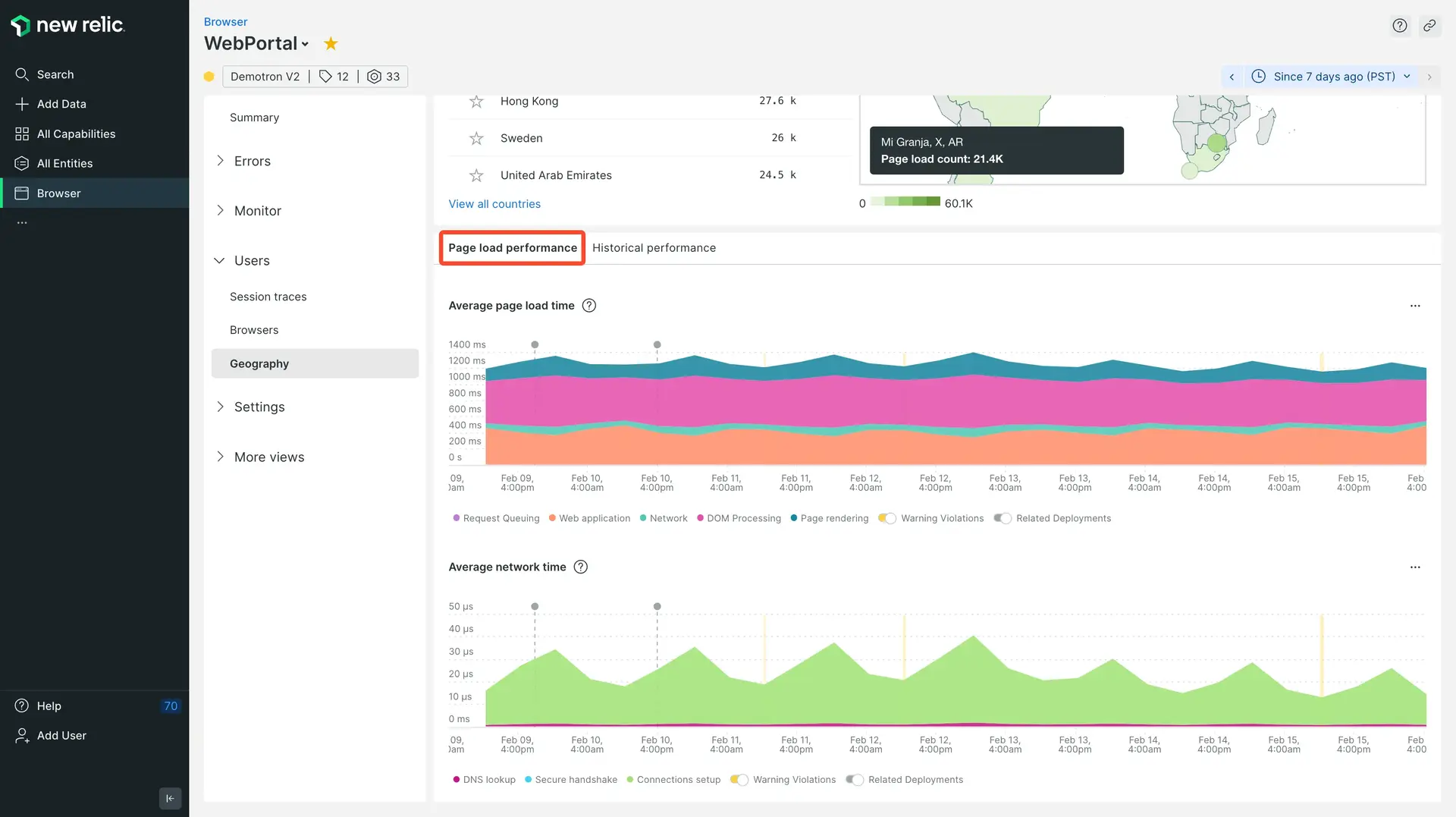
one.newrelic.com > All capabilities > Browser > (selecione um aplicativo) > Geography: os gráficos nas guias Map view e Key attribute charts fornecem detalhes adicionais sobre o carregamento da página e o desempenho da rede ao longo do tempo.
Os gráficos na guia Key attribute charts são atualizados automaticamente com detalhes comparativos de desempenho do local selecionado. Esses gráficos fornecem insights sobre problemas de desempenho relacionados a locais, browsers, dispositivos, URLs ou versões de browser específicos.
Filtrar dados de desempenho
Você pode filtrar e agrupar dados por atributo em diversas categorias; por exemplo:
- Desempenho da página web (tempo de carregamento da página, taxas de transferência, tempo de rede, tempo de conexão segura, etc.)
- Core web vitals (primeira pintura, primeira pintura com conteúdo, etc.)
- Sistema operacional do usuário, nomes ou tipos de browser, versões de browser, tipos de dispositivos
- Desempenho da rede (ASN via mapeamento de IP e ISPs, tempo de negociação SSL, tempo de DNS, tempo até o primeiro byte, etc.)
Para ver a lista de atributos disponíveis, clique no funis ícone.
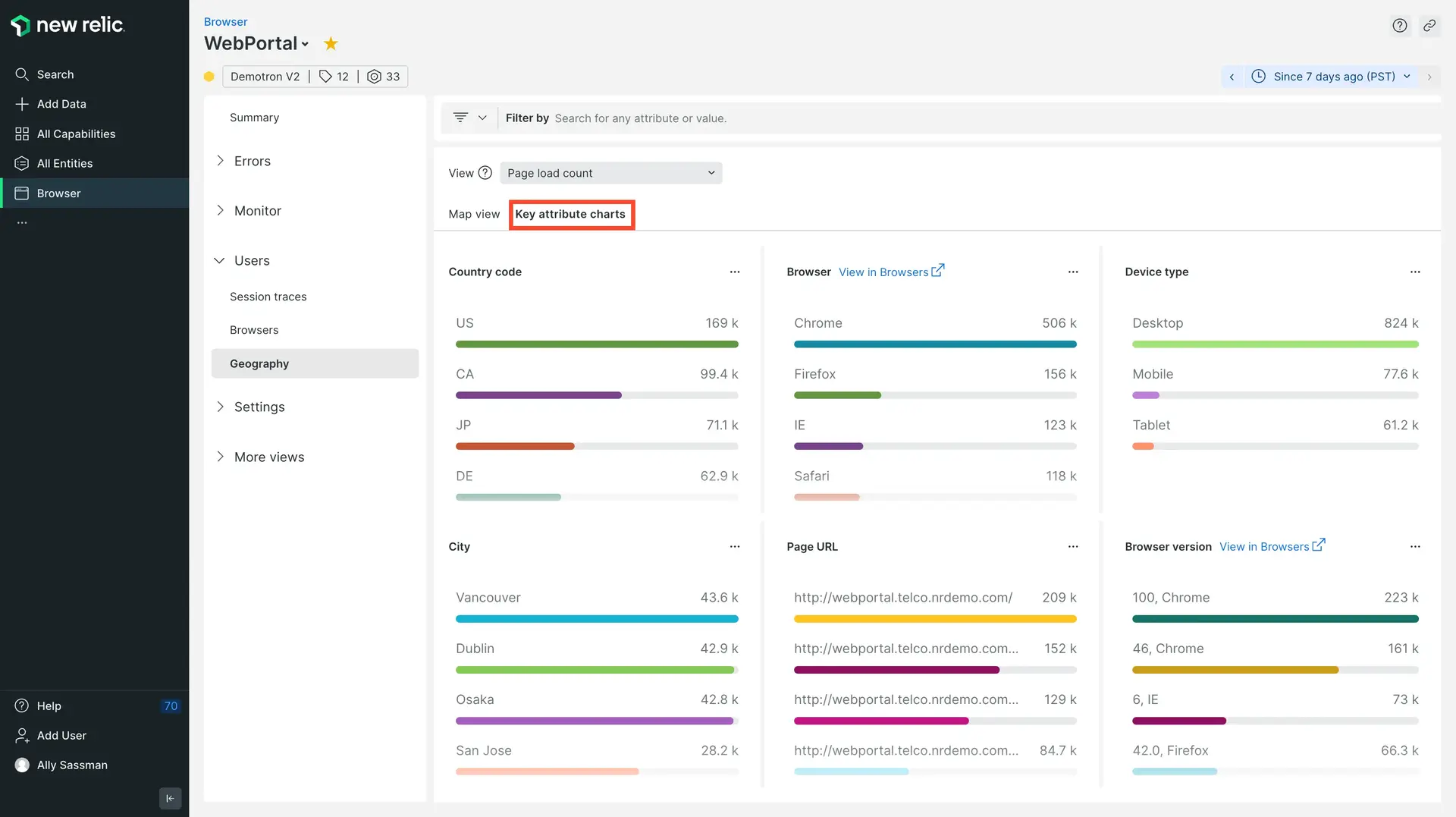
one.newrelic.com > All capabilities > Browser > (selecione um aplicativo) > Geography > Key attributes charts: Aqui está um exemplo de gráficos que foram filtrados para que você possa examinar o desempenho da rede por organização ASN.
Os resultados filtrados aparecem tanto no mapa geográfico quanto nos principais gráficos de atributos. Isso facilita o uso de qualquer uma das funções e filtros padrão do mapa para explorar detalhes adicionais. Aqui estão alguns exemplos.
Fatores que afetam os dados coletados
Para garantir a segurança do usuário final, o agente coleta informações GeoIP para o ISP do usuário final. O agente não coleta informações GeoIP para o usuário final específico. Por exemplo, se um usuário final em Portland, Oregon, usar um ISP localizado em Beaverton, Oregon, as informações GeoIP mostrariam sua localização como Beaverton.
Para capturar informações de tempo de carregamento da página, o agente de monitoramento do browser usa a API Navigation Timing, que a maioria (mas não todos) dos browsers suporta. Se o browser não suportar a API de tempo de navegação, os gráficos da interface do usuário e os pontos de dados poderão mostrar apenas os dados de rede que recebem para pesquisa de DNS, conexão, handshake seguro, etc. Isso pode não representar 100% do tráfego geral do aplicativo.
Além disso, o firewall pode ter impacto nos dados geográficos coletados sobre o seu usuário final.